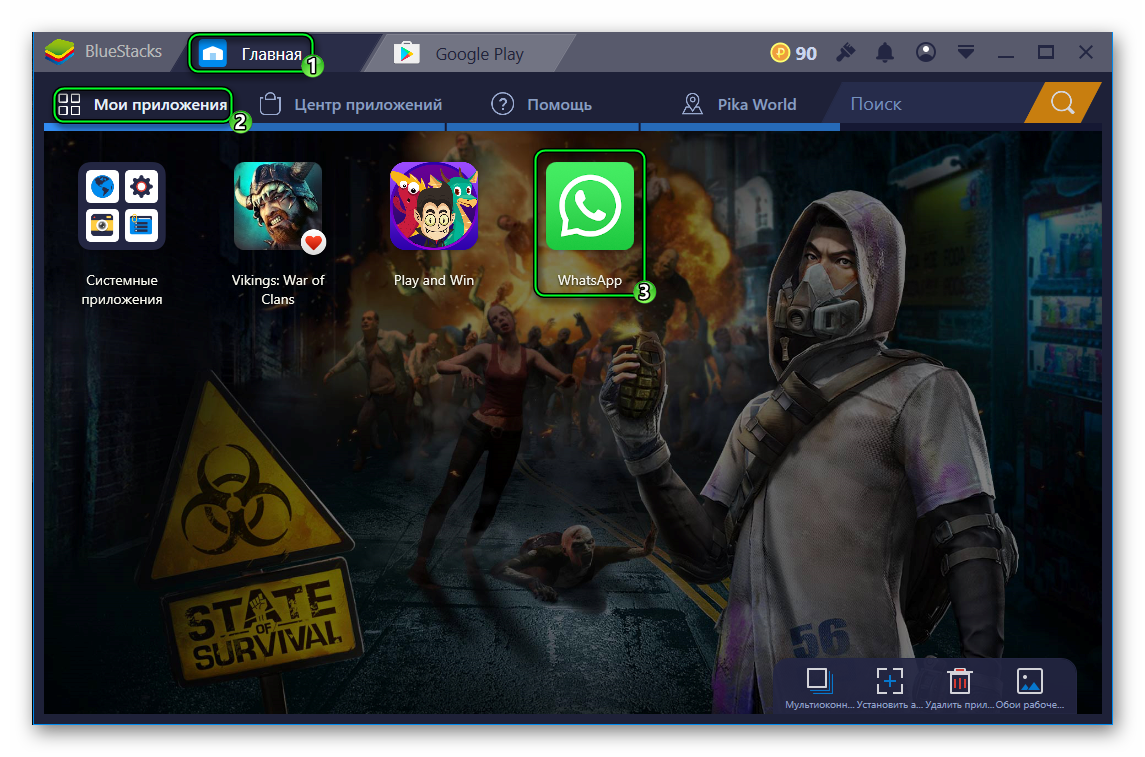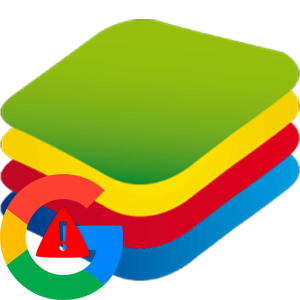В настоящий момент Блюстакс считается одним из лучших Android-эмуляторов для компьютера, стоя в одном ряду с не менее известным Nox App Player. Разработчики сделали в нем основной акцент на запуск мобильных игр, но также он подойдет и для других приложений. Пользователи старых ПК интересуются, можно ли скачать BlueStacks для Windows XP. В данной статье мы подробно разберем этот вопрос, а также опишем процедуру установки программы.
Подробная инструкция
Последнее обновление Android-эмулятора не поддерживается на старых операционных системах, так что ее установить не получится. Нужно воспользоваться одной из старых версий, которая совместима с Виндовс ХП. В настоящий момент это BlueStacks 3N. Разберем ее установку более детально.
Пошаговая инструкция по установке:
- Загрузите нужную версию программы по ссылки снизу статьи.
- Сохраните предложенный файл (BlueStacks-N.exe).
- Затем откройте его.
- Пойдет извлечение файлов, просто ждите.
- Согласитесь с установкой DotNet, если появится такое окошко:
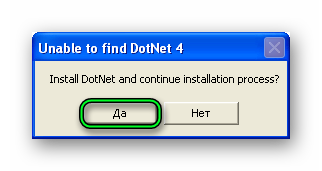
- Отметьте пункт «Я прочитал…».
- Кликните на кнопку «Установить».
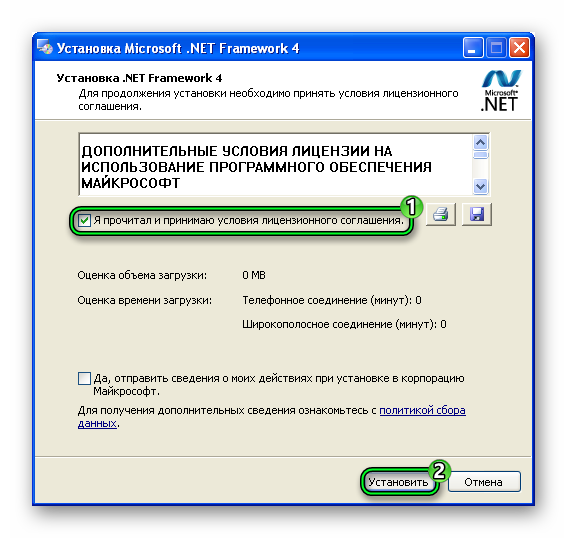
- И потом – на «Готово».
- Теперь нажмите на «Установить сейчас».
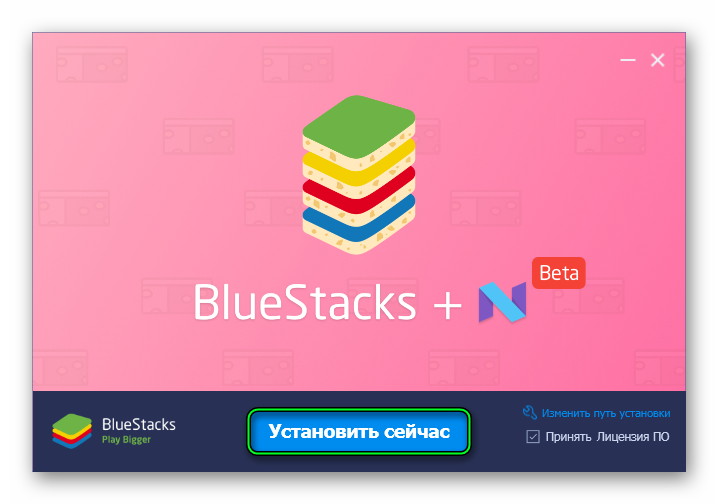
- А в конце кликните по кнопке «Завершить».
Процедура может длиться несколько минут, так что просто ждите.
Первый запуск
В первый раз эмулятор Блюстакс будет запускаться дольше обычного – это нормально. Чем мощнее ваш компьютер, тем это произойдет быстрее. Опять же остается просто ждать. Сразу же после появится окошко авторизации.
Вам нужно войти в учетную запись Google. Это может быть аккаунт почты Gmail, сайта YouTube, фирменных карт.
Инструкция по авторизации:
- В приветственном окошке щелкните по пункту «Начать».
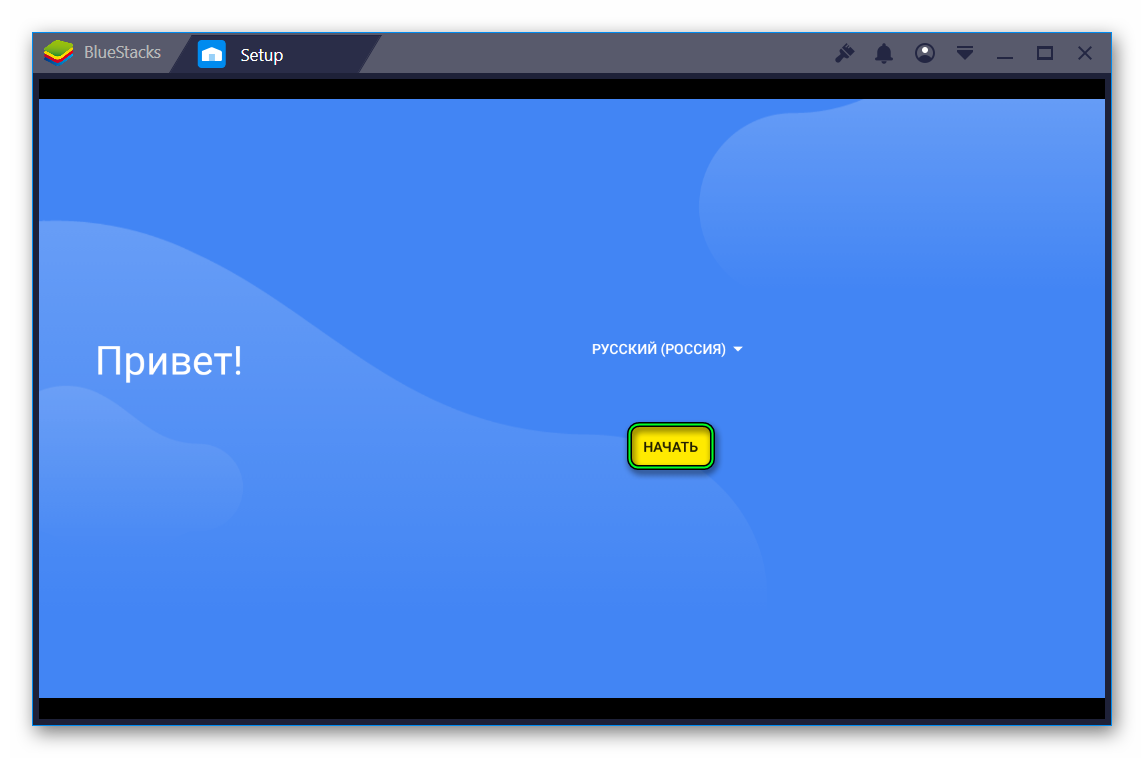
- Теперь укажите логин от учетной записи и нажмите «Далее».
- Затем введите пароль и опять нажмите на кнопку продолжения.
- Примите лицензионные условия.
Ну и теперь разберем, как установить приложение:
- Перейдите во вкладку «Мои приложения».
- Откройте папку «Системные…».
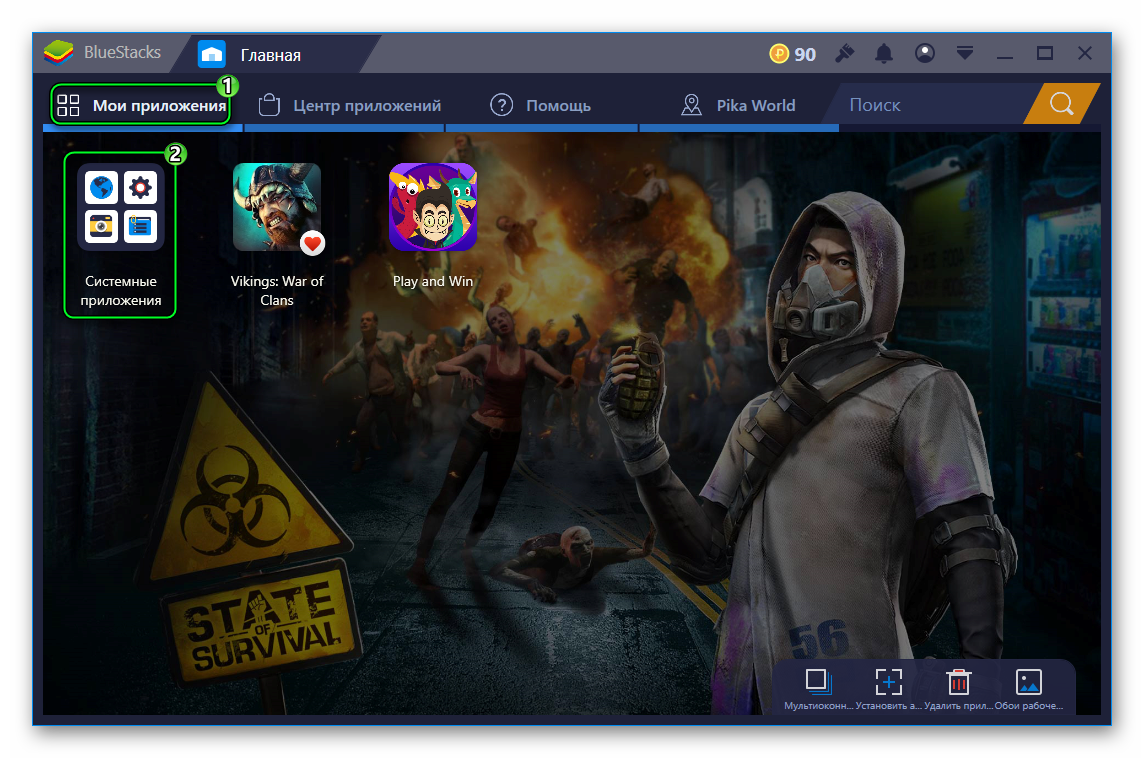
- Теперь запустите Google Play.
- Сверху нового окошка находится форма поиска. Туда введите название нужного приложения, например, WhatsApp.
- А теперь нажмите Enter на клавиатуре для поиска.
- Кликните по кнопке «Установить».
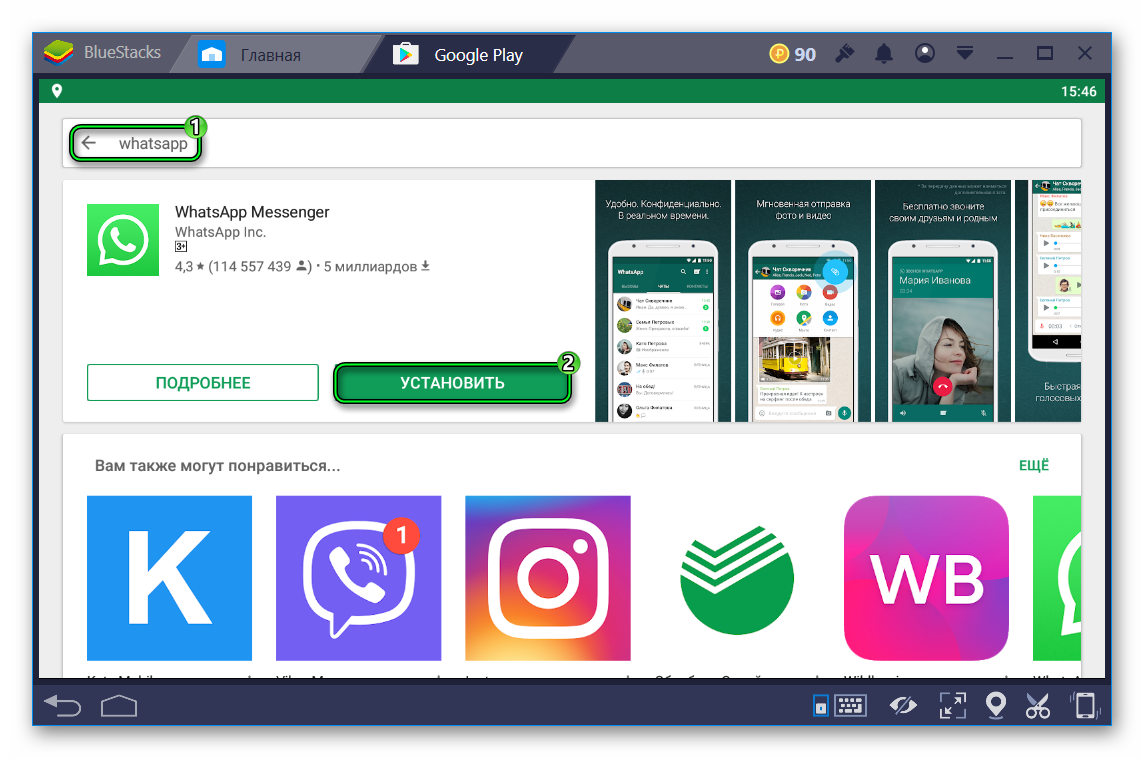
- Дождитесь завершения загрузки.
Запустить полученное приложение получится из вкладки «Главная – Мои приложения». Там появится новая иконка.